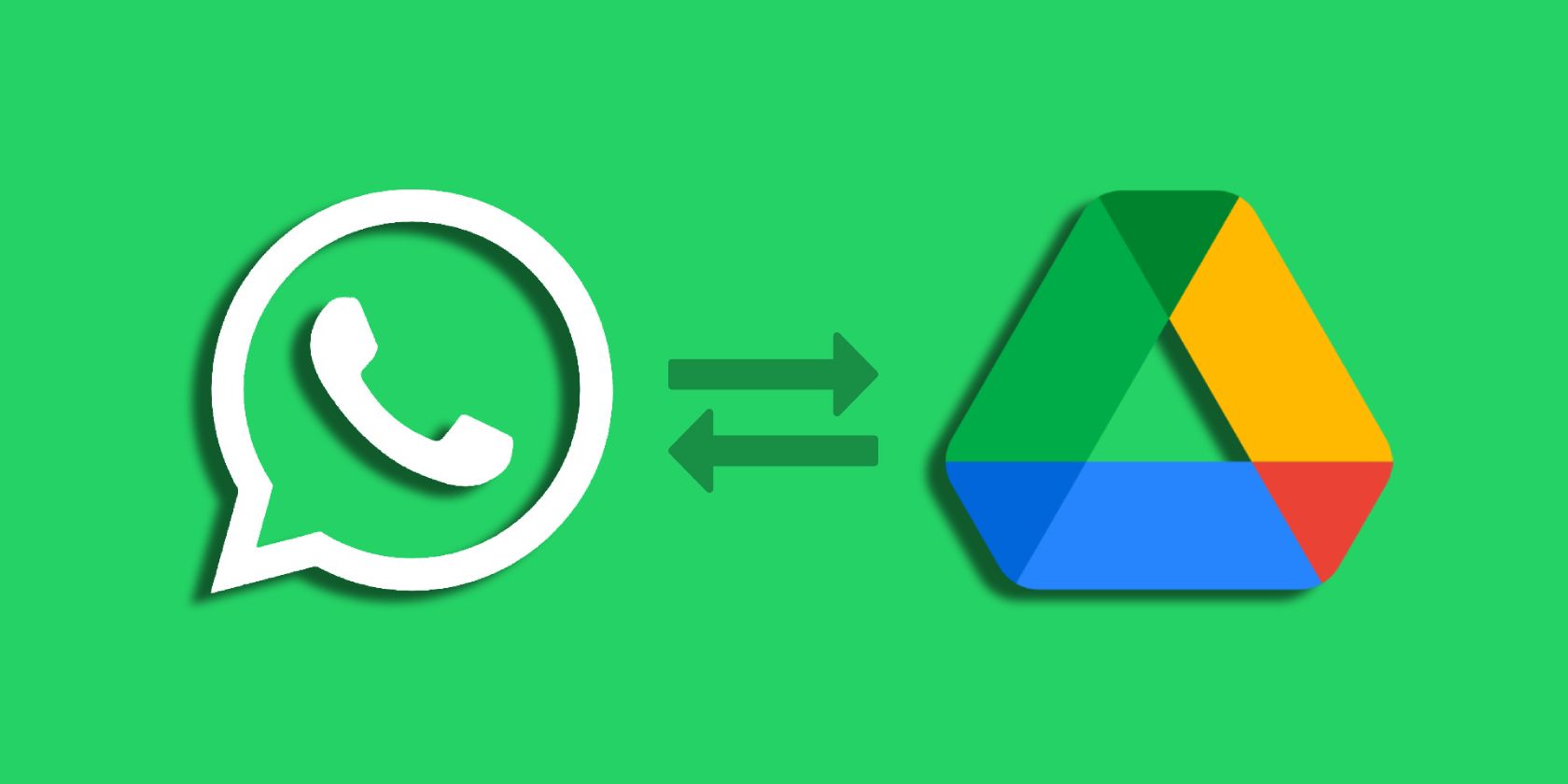به طوری که بتوانید در صورت نیاز به راحتی اطلاعات خود را بازیابی کنید.
اگر میخواهید گوشی خود را تغییر دهید یا آن را به تنظیمات کارخانه بازگردانید، باید از پیامهای WhatsApp خود پشتیبان بگیرید. حتی اگر تصمیم به نصب مجدد واتساپ گرفتید، به یک نسخه پشتیبان نیاز خواهید داشت.
خبر خوب این است که واتس اپ در اندروید دارای قابلیت پشتیبان گیری داخلی است که برای ذخیره نسخه پشتیبان به حساب Google Drive شما متصل می شود. هنگامی که WhatsApp را نصب می کنید، از شما می خواهد که حساب Google Drive خود را به آن متصل کنید.
اگر در حین راهاندازی از آن صرفنظر کردید، در اینجا نحوه پشتیبانگیری از پیامها و پیوستهای خود با اتصال WhatsApp به حساب Google Drive خود آورده شده است.
نحوه پشتیبان گیری از پیام های واتس اپ در گوگل درایو
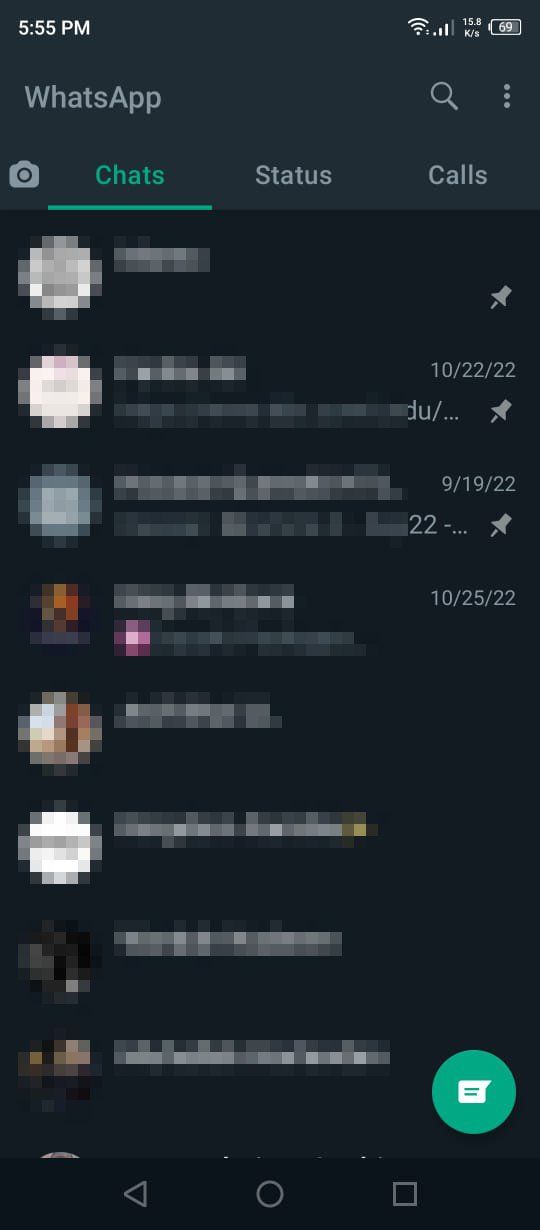
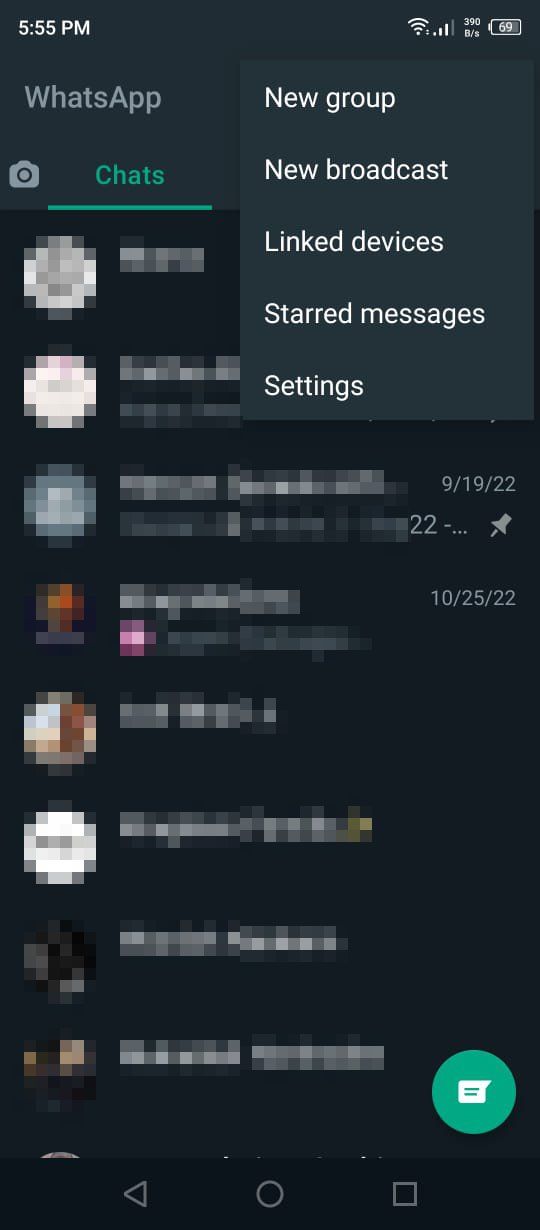
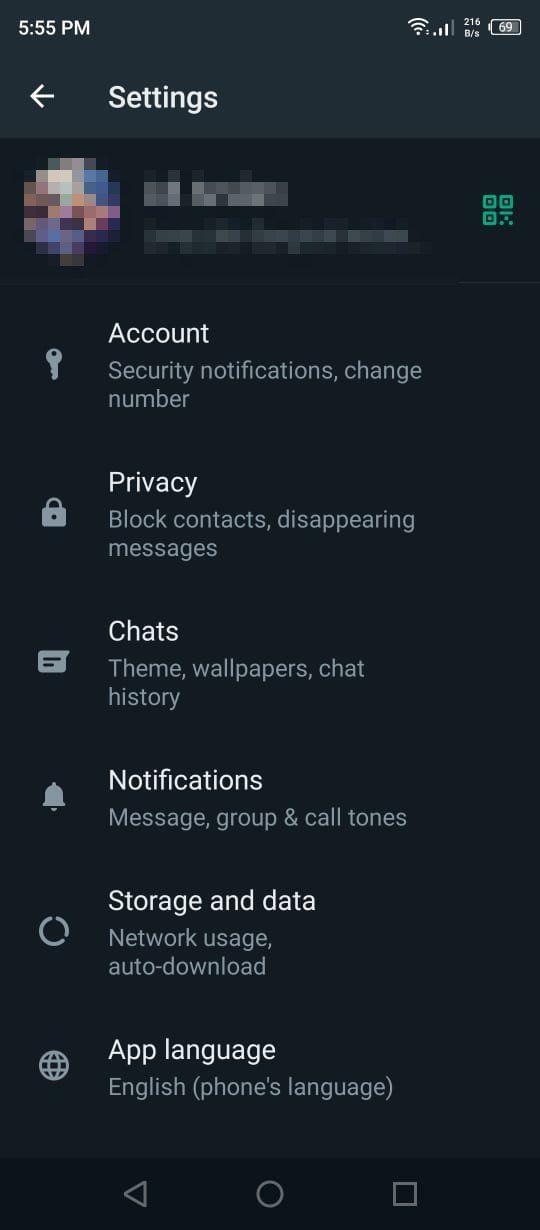
در واتس اپ، روی سه نقطه در گوشه سمت راست بالای صفحه ضربه بزنید و به Settings > Chats > Chat Backup بروید. در این منو، کمی به پایین اسکرول کنید و روی حساب Google ضربه بزنید تا حساب Google Drive خود را برای اهداف پشتیبان به WhatsApp متصل کنید.
پس از اتصال، کافی است روی دکمه سبز رنگ Back Up در اولین گزینه منو ضربه بزنید تا فرآیند پشتیبان گیری آغاز شود. و بس.
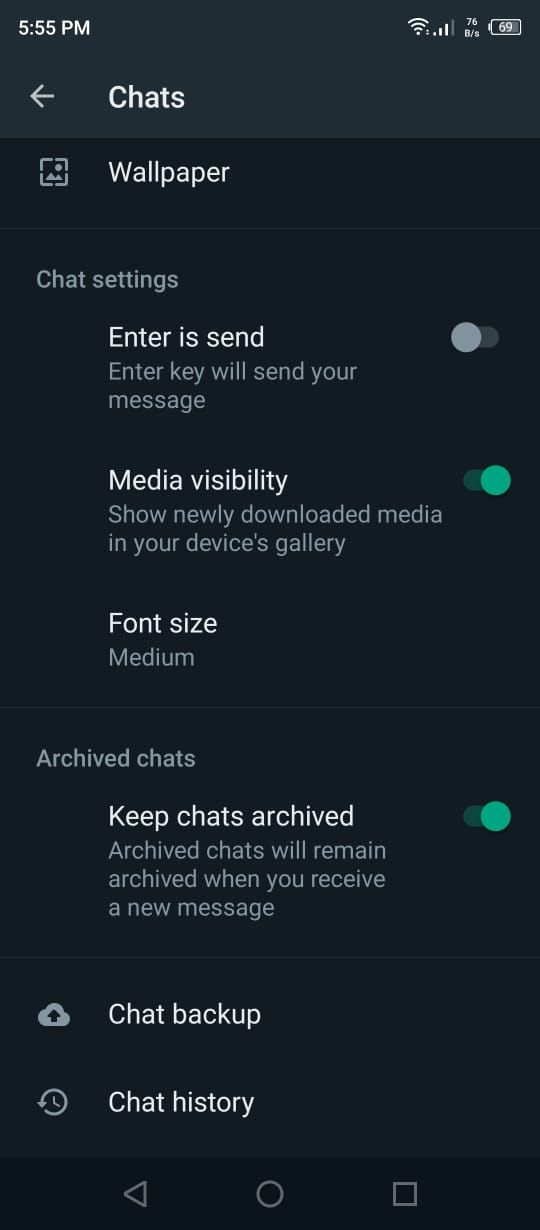
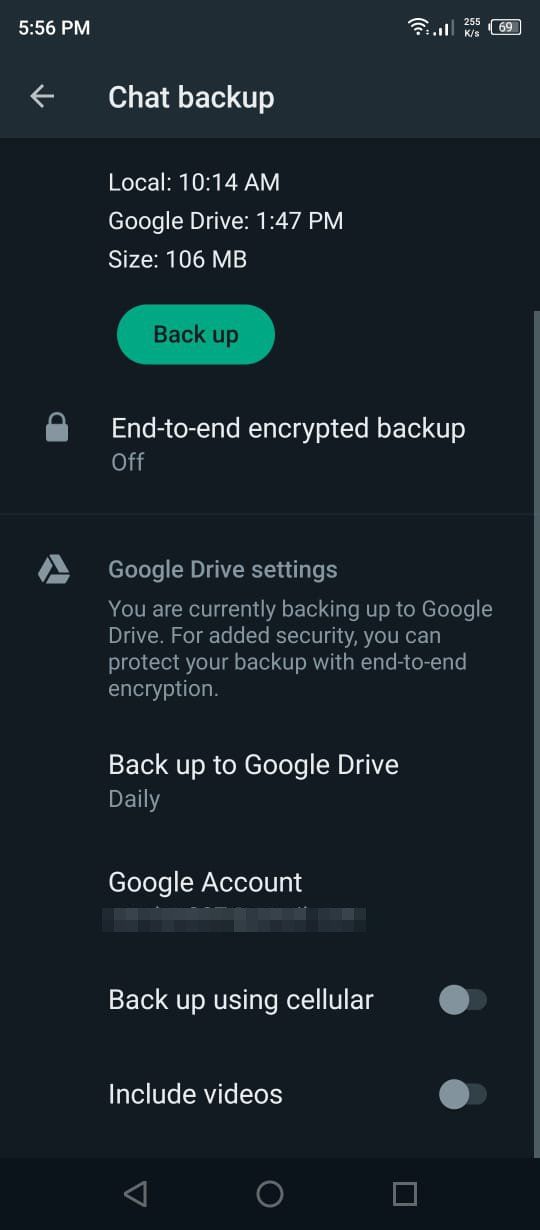
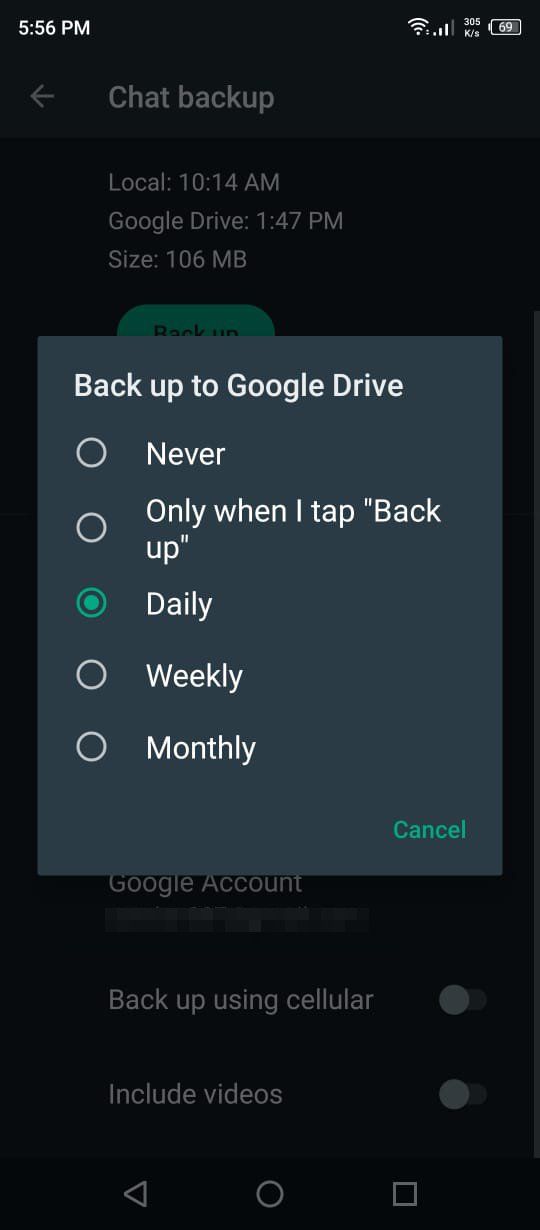
اکنون از پیام ها و پیوست های خود یک نسخه پشتیبان تهیه کرده اید. میتوانید فرآیند پشتیبانگیری را مطابق با نیازهای خود در همان منوی Chat Backup تنظیم کنید. برای مثال، اگر به امنیت بیشتری برای محافظت از دادههای خود نیاز دارید، میتوانید پشتیبانگیری رمزگذاریشده End-to-End را روشن کنید.
همچنین میتوانید فرکانس پشتیبانگیری را روی هرگز، فقط وقتی روی «پشتیبانگیری» ضربه میزنم، روزانه، هفتگی یا ماهانه تنظیم کنید. علاوه بر این، شما همچنین می توانید با استفاده از سلولار نسخه پشتیبان تهیه کنید و ویدیوها را در پشتیبان گیری خود قرار دهید. همه این گزینه ها وجود دارند تا بتوانید بسته به طرح داده و ظرفیت ذخیره سازی Google Drive خود، آنها را تنظیم کنید.
همانطور که اکنون متوجه شدید، این در واقع یک ویژگی بسیار مفید است. با این حال، اگر واتس اپ بتواند این ویژگی های از دست رفته را نیز اضافه کند، عالی خواهد بود. امیدواریم در بهروزرسانیهای آینده شاهد برخی از این موارد باشیم.
پشتیبانگیری Google Drive را فعال کنید و اطلاعات خود را ایمن نگه دارید
همانطور که متوجه شدید، فرآیند پشتیبان گیری تقریباً خودکار است، بنابراین فعال کردن آن در شماره اصلی WhatsApp ایده خوبی است. در مواردی که نمیخواهید پشتیبانگیری را در نصب بعدی بازیابی کنید، میتوانید انتخاب کنید این کار در طول راهاندازی WhatsApp انجام نشود.
با این حال، در بیشتر موارد، از این ویژگی داخلی واتس اپ قدردانی خواهید کرد زیرا می توانید به صورت دوره ای از پیام های خود بدون نیاز به برنامه یا سرویس شخص ثالث نسخه پشتیبان تهیه کنید.